7. Adobe Bridge紧凑模式和极紧凑模式
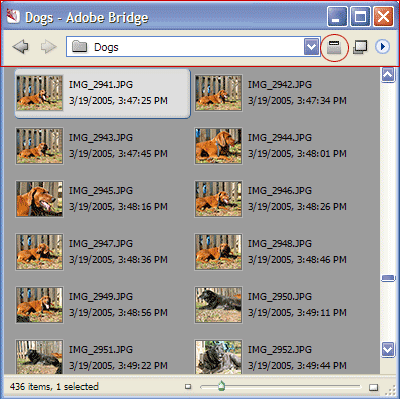
如图所示,Adobe Bridge可以快速的切换到紧凑模式,该模式浮动于其他窗口之上并且支持拖放到其他应用程序中。点击红色圈出的图标,紧凑模式切换到极紧凑模式。在这个模式下只有一个小小的工具栏占据屏幕(红色框线显示的区域)。
8. Adobe Bridge的等级评分,标签以及批处理
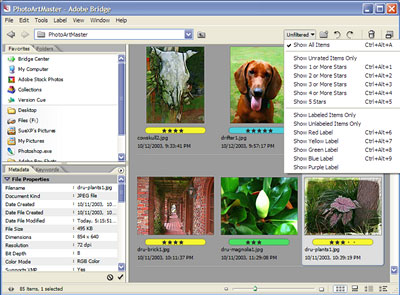
用户可以给照片评出一到五颗星的等级,并应用色彩标示标签。标签还可以分配一个自定的名字,所以你可以使用红色来表示一个项目,用绿色表示另一个,而蓝色用来表示你个人的照片。用户还可以根据评分和标签过滤可显示的内容。大多数的批处理任务也可在Adobe Bridge中进行,故用户在进行批处理任务时不再需要运行或其他应用程序。因为Bridge现在是一个独立的应用程序,所以当在处理图像时,用户可以继续在Bridge中工作。
9. 在Adobe Bridge中搜索图像
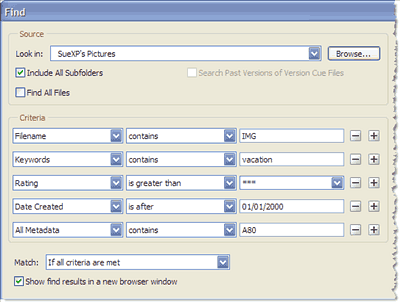
如你所愿,Bridge提供了一个搜索工具用于查找文件,它可以基于各种标准进行查找,包括文件名,文件大小,关键词,元数据信息,评分,标签,数据,文件类型,关键词,注释以及描述。查找结果可以设置为在新窗口中打开,所以你不用在当前窗口中丢失空间。搜索执行后,你还可以选择群组结果到收藏中,以便在任何时候让你重新查看。
10. Adobe Bridge放映模式
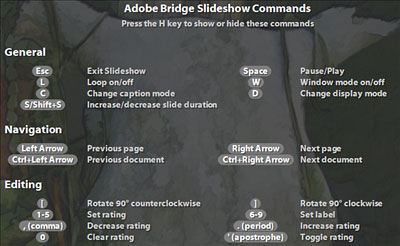
Adobe Bridge现在提供了一个放映模式,用于在全屏或窗口中显示一组照片。当你初次使用放映模式时,提示屏幕会显示如上图的信息。如你所见,上面有许多键盘快捷键操作的照片导航选项。你甚至可以在放映模式下通过键盘设置评分等级和应用标签。Adobe Bridge包含在Adobe Photoshop CS2, Adobe CS2, Adobe InDesign CS2以及Adobe GoLive CS2中。当作为Adobe CS2套装的一部分安装后,Adobe Bridge还提供了另外的功能。
推荐继续学习,上一篇ps教程:Adobe CS2新丁Bridge新鲜试用体验(1) 下一篇ps教程:Photoshop CS2智能锐化滤镜试用体验
学习更多ps教程

